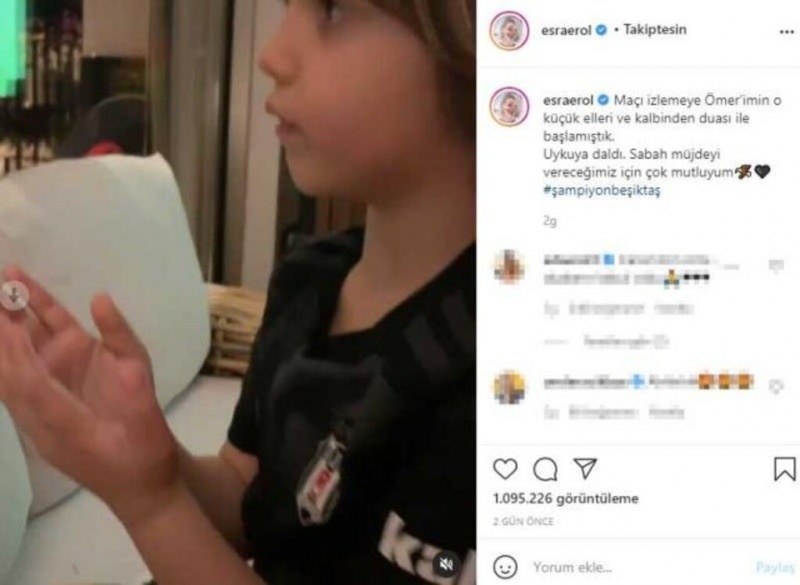Πώς να εισαγάγετε Φύλλα Google στα Έγγραφα Google
Google φύλλα Google Google Docs Ήρωας / / April 13, 2023

Τελευταία ενημέρωση στις
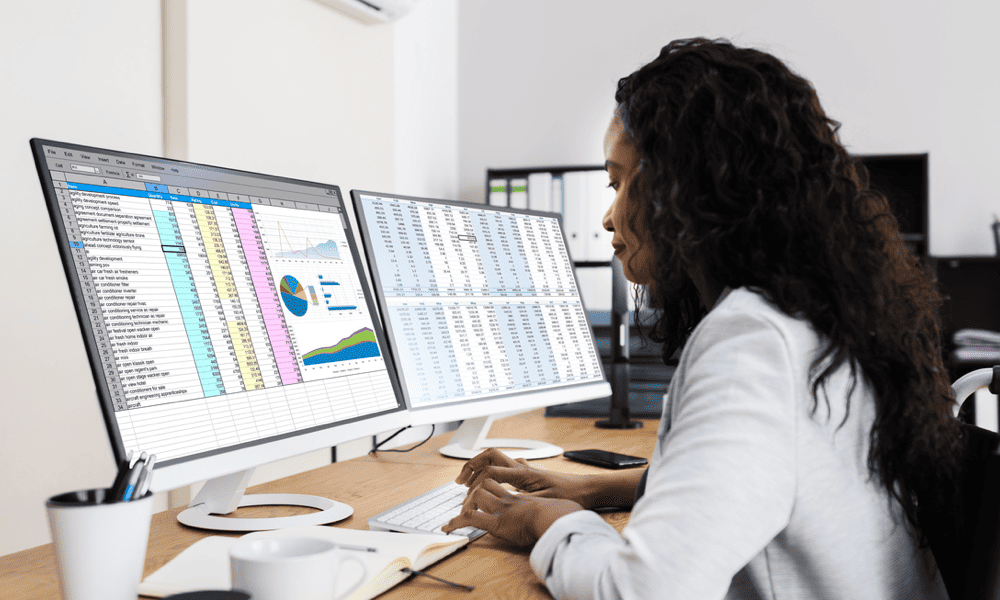
Θέλετε να συμπεριλάβετε δεδομένα από το υπολογιστικό φύλλο των Φύλλων Google στο έγγραφό σας στα Έγγραφα Google; Ακολουθήστε αυτόν τον οδηγό για να ξεκινήσετε.
Έχετε δεδομένα Φύλλων Google που θέλετε να μοιραστείτε σε ένα έγγραφο των Εγγράφων Google. Αυτό δεν είναι ένα ασυνήθιστο ζήτημα — για παράδειγμα, ίσως θέλετε να παρουσιάσετε ορισμένα από τα δεδομένα σας σε μια αναφορά.
Αλλά πώς θα το κάνετε; Δεν είναι μια απλή διαδικασία, αλλά η κοινή χρήση των δεδομένων των Φύλλων σε ένα έγγραφο Εγγράφων είναι δυνατή, είτε συνδέοντας είτε εισάγοντας τα δεδομένα απευθείας.
Θέλετε να εισαγάγετε Φύλλα Google στα Έγγραφα Google; Εδώ είναι τι πρέπει να κάνετε.
Πώς να αντιγράψετε και να επικολλήσετε δεδομένα Φύλλων Google στα Έγγραφα Google
Ο απλούστερος τρόπος για να εισαγάγετε τα Φύλλα Google στα Έγγραφα Google είναι να αντιγράψετε και να επικολλήσετε τα δεδομένα. Αυτή η μέθοδος σάς επιτρέπει να μεταφέρετε γρήγορα τα δεδομένα σας ως πίνακα τον οποίο μπορείτε να μετακινήσετε, να επεξεργαστείτε και να μορφοποιήσετε ανάλογα.
Ανάλογα με το πώς θέλετε να λειτουργεί το έγγραφό σας, μπορείτε επίσης να διατηρήσετε τη σύνδεση μεταξύ των Φύλλων και των Εγγράφων σας. Ωστόσο, μπορείτε επίσης να επιλέξετε να επικολλήσετε τα δεδομένα ως εφάπαξ αντίγραφο, έτσι ώστε η σύνδεση μεταξύ των δύο εφαρμογών να σπάσει.
Για να αντιγράψετε και να επικολλήσετε δεδομένα από τα Φύλλα Google στα Έγγραφα Google:
- Ανοίξτε το υπολογιστικό φύλλο των Φύλλων Google και επιλέξτε το εύρος των κελιών που θέλετε να εισαγάγετε.
- Τύπος Ctrl + C (ή Command + C σε Mac). Εναλλακτικά, κάντε δεξί κλικ και επιλέξτε αντίγραφο.
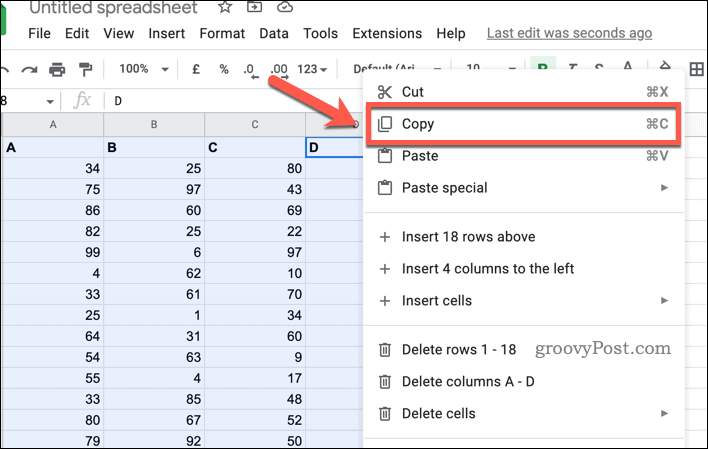
- Στη συνέχεια, ανοίξτε το έγγραφό σας στα Έγγραφα Google και τοποθετήστε τον κέρσορα στο σημείο που θέλετε να εισαγάγετε τα δεδομένα.
- Τύπος Ctrl + V (ή Command + V σε Mac). Εναλλακτικά, κάντε δεξί κλικ και επιλέξτε Επικόλληση.
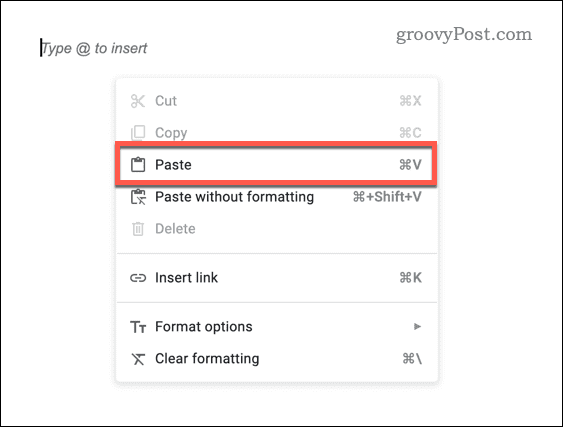
- Θα σας ζητηθεί να επιλέξετε πώς θέλετε να επικολλήσετε τα δεδομένα. Διάλεξε μεταξύ:
- Σύνδεσμος σε υπολογιστικό φύλλο. Αυτό θα διατηρήσει έναν σύνδεσμο δεδομένων με το αρχικό υπολογιστικό φύλλο, έτσι ώστε τυχόν αλλαγές στα δεδομένα να αντικατοπτρίζονται τόσο στο υπολογιστικό φύλλο των Φύλλων Google όσο και στο έγγραφο.
-
Η επικόλληση αποσυνδέθηκε. Αυτό θα επικολλήσει τα δεδομένα όπως είναι τώρα στο έγγραφό σας στα Έγγραφα Google. Ωστόσο, τυχόν αλλαγές στα Φύλλα Google δεν θα εμφανιστούν αργότερα.
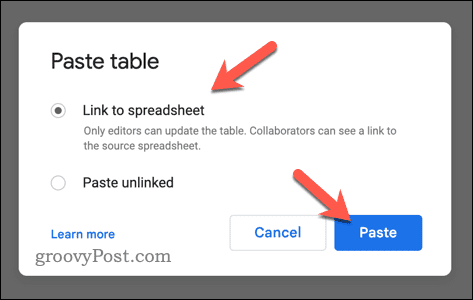
Τα δεδομένα θα εμφανιστούν ως πίνακας αμέσως στο έγγραφό σας.
Πώς να συνδέσετε ένα γράφημα από τα Φύλλα Google στα Έγγραφα Google
Ένας άλλος τρόπος για να εισαγάγετε τα Φύλλα Google στα Έγγραφα Google είναι να συνδέσετε τα δεδομένα ως γράφημα. Αυτή η μέθοδος σάς επιτρέπει να εμφανίζετε οπτικά τα δεδομένα σας χρησιμοποιώντας διαφορετικά γραφήματα, όπως γραφήματα πίτας, γραφήματα ράβδων, γραμμικά γραφήματα κ.λπ.
Έχει επίσης κάποια πλεονεκτήματα. Το γράφημα θα ενημερώνεται αυτόματα εάν κάνετε αλλαγές στα Φύλλα Google και μπορείτε να προσαρμόσετε την εμφάνισή του χρησιμοποιώντας διάφορες επιλογές.
Για να συνδέσετε ένα γράφημα από τα Φύλλα Google στα Έγγραφα Google:
- Ανοίξτε το υπολογιστικό φύλλο των Φύλλων Google και δημιουργήστε ένα γράφημα χρησιμοποιώντας τα δεδομένα σας. Μπορείτε να το κάνετε αυτό επιλέγοντας το εύρος δεδομένων σας και μεταβαίνοντας στο Εισάγετε > Διάγραμμα.
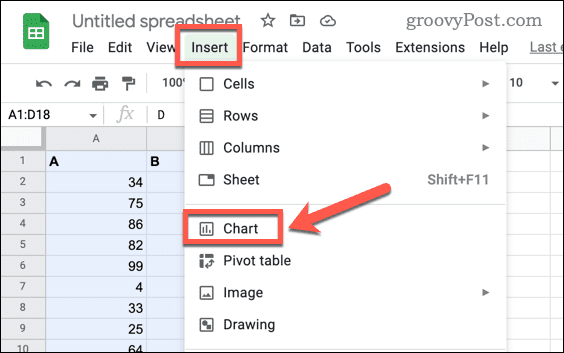
- Προσαρμόστε τις ρυθμίσεις του γραφήματος σύμφωνα με τις προτιμήσεις σας. Μπορείτε να αλλάξετε τον τύπο του γραφήματος, να προσθέσετε τίτλους και ετικέτες, να τροποποιήσετε χρώματα και γραμματοσειρές και πολλά άλλα.
- Στη συνέχεια, ανοίξτε το έγγραφό σας στα Έγγραφα Google και τοποθετήστε τον κέρσορα στο σημείο που θέλετε να εισαγάγετε το γράφημα.
- Παω σε Εισάγετε > Διάγραμμα > Από Φύλλα.
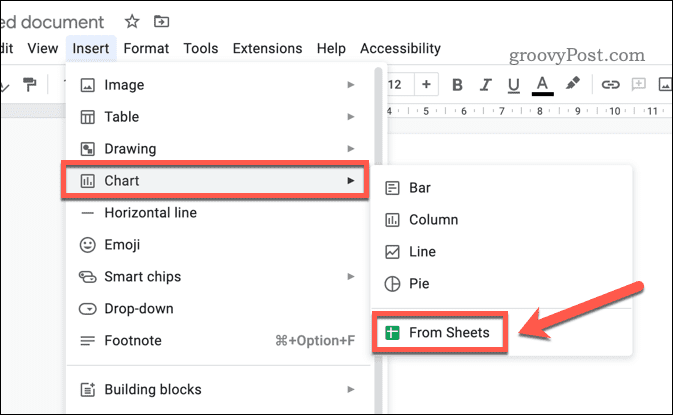
- Επιλέξτε το υπολογιστικό φύλλο που περιέχει το γράφημά σας και κάντε κλικ Επιλέγω.
- Επιλέξτε το γράφημα που θέλετε να εισαγάγετε και κάντε κλικ Εισαγωγή.
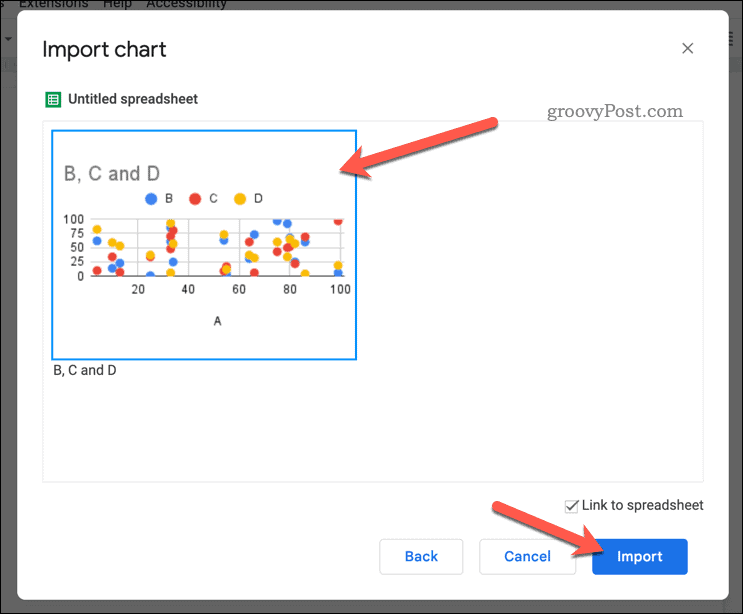
Μπορείτε επίσης να επεξεργαστείτε ή να διαγράψετε το γράφημα αφού το εισαγάγετε κάνοντας κλικ σε αυτό και χρησιμοποιώντας τις επιλογές της γραμμής εργαλείων που εμφανίζονται.
Καταγραφή των δεδομένων σας με τα Έγγραφα Google
Μπορείτε να εισαγάγετε γρήγορα τα δεδομένα των Φύλλων Google σε ένα έγγραφο των Εγγράφων Google χρησιμοποιώντας τα παραπάνω βήματα. Αυτό μπορεί να σας βοηθήσει να παρουσιάσετε τα δεδομένα σας σε διαφορετικές εφαρμογές πιο αποτελεσματικά.
Θέλετε να συνδυάσετε τα δεδομένα σας; Μπορείς συγχώνευση πινάκων στα Έγγραφα Google για να συγκεντρώσετε τα σύνολα δεδομένων σας. Θα μπορούσατε επίσης να σκεφτείτε άλλους τύπους περιεχομένου, όπως π.χ εισαγωγή βίντεο στα Έγγραφα Google.
Τελειώσατε με το έγγραφό σας; Εάν θέλετε να το παραδώσετε σε έναν συνάδελφο ή πελάτη, μπορείτε εύκολα μεταβίβαση της ιδιοκτησίας ενός εγγράφου των Εγγράφων Google. Τέλος, ίσως θελήσετε να εξετάσετε τον τρόπο περαιτέρω μορφοποίησης των δεδομένων σας στις Παρουσιάσεις Google, όπως π.χ αλλαγή μορφών αριθμών για τις τιμές σας για να αντικατοπτρίζουν καλύτερα τα δεδομένα σας.
Πώς να βρείτε το κλειδί προϊόντος των Windows 11
Εάν πρέπει να μεταφέρετε τον αριθμό-κλειδί προϊόντος των Windows 11 ή απλά το χρειάζεστε για να κάνετε μια καθαρή εγκατάσταση του λειτουργικού συστήματος,...